Подключение UART (Linux)
(Онлайн справочник радиолюбителя)

Мы уже писали, что низковольтный последовательный порт UART может заметно облегчить процесс диагностики современной электронной техники. В этом материале расскажем, как его правильно подключить к компьютеру с операционной системой Linux.
Рассмотрим самый популярный UART, собранный на микросхеме CP2103.
В отличие от Windows, в Linux Mint / Ubuntu / Debian драйвера этого модуля уже есть в системе. Для работы с ним нужно только определить название порта, которое он получил, установить и настроить терминал.
Подключим UART к USB-порту и посмотрим список устройств одной из следующих команд:
ls -l /dev/tty*
* текст на черном фоне копируемый.
Обычно ttyS0 — COM1, ttyS1 — COM2, ttyUSB0 - UART (USB-RS232 адаптер).
Теперь можно установить и запустить консольный терминал Minicom:
sudo minicom
Вот как он выглядит:
minicom page1 ----------- Добро пожаловать в minicom 2.7 ПАРАМЕТРЫ: I18n Дата компиляции Nov 15 2018, 20:19:34. Port /dev/tty8, 15:25:40 Нажмите CTRL-A Z для получения подсказки по клавишам
Нажимаем CTRL-A, затем Z
Добро+-------------------------------------------------------------------+
| Список команд minicom |
ПАРАМ| |
Дата | Команды могут быть вы |
Port | |
| Основные функции Прочие функции |
Нажми| |
| Телефонная книга...D Запустить скрипт...G | Очистить экран.....C |
| Отправить файлы....S Принять файлы......R | Конфигурация.......O |
| Параметры порта....P Добавлять LF.......A | Приостановить......J |
| Захват вкл/выкл....L Повесить трубку....H | Выход и сброс......X |
| Отправить break....F Инициализировать...M | Выход без сброса...Q |
| Настр. терминала...T Запустить Kermit...K | Режим курсора......I |
| Перенос вкл/выкл...W Местное эхо вк/вык.E | Экран подсказки....Z |
| Paste file.........Y Timestamp toggle...N | scroll Back........B |
| Add Carriage Ret...U |
| |
|Выберите функцию или нажмите Enter для выхода |
+-------------------------------------------------------------------+
CTRL-A Z for help | 115200 8N1 | NOR | Minicom 2.7 | VT102 | Не на линии
Нажимаем O для изменения конфигурации.
Добро пожаловать в minicom 2.7
ПАРАМЕТРЫ: I18n
Дата компиляции Nov 15 2018, 20:19:34.
Port /dev/tty8, 15:25:40
Нажмите CTRL-A Z для получения подсказки по клавишам
+-------------[конфигурация]-------------+
| Каталоги и файлы |
| Протоколы |
| Настройка последовательного порта |
| Модем и дозвон |
| Экран и клавиатура |
| Сохранить настройки как configuration |
| Сохранить настройки как... |
| Выход |
+----------------------------------------+
CTRL-A Z for help | 115200 8N1 | NOR | Minicom 2.7 | VT102 | Не на лини
Выбираем стрелками пункт "Настройка последовательного порта"
Добро пожаловать в minicom 2.7
ПАРА+--------------------------------------------------------+
Дата| A - Последовательный порт : /dev/tty8 |
Port| B - Размещение lock-файла : /var/lock |
| C - Программа при выходе : |
Нажм| D - Программа при запуске : |
| E - Скорость/Чётность/Биты : 115200 8N1 |
| F - Аппаратное управление потоком : Да |
| G - Программное управление потоком : Нет |
| |
| Какую настройку изменить? |
+--------------------------------------------------------+
| Экран и клавиатура |
| Сохранить настройки как configuration |
| Сохранить настройки как... |
| Выход |
+----------------------------------------+
CTRL-A Z for help | 115200 8N1 | NOR | Minicom 2.7 | VT102 | Не на лини
Клавишей F отключаем аппаратное управление потоком. Клавишей A попадаем в пункт "Последовательный порт" и меняем порт "/dev/tty8" на тот, что соответствует CP2103, например "/ttyUSB0". Нажимаем Enter и проваливаемся в предыдущее меню.
Добро пожаловать в minicom 2.7
ПАРАМЕТРЫ: I18n
Дата компиляции Nov 15 2018, 20:19:34.
Port /dev/tty8, 15:25:40
Нажмите CTRL-A Z для получения подсказки по клавишам
+-----------[конфигурация]-----------+
| Каталоги и файлы |
| Протоколы |
| Настройка последовательного порта |
| Модем и дозвон |
| Экран и клавиатура |
| Сохранить настройки как dfl |
| Сохранить настройки как... |
| Выход |
+------------------------------------+
CTRL-A Z for help | 115200 8N1 | NOR | Minicom 2.7 | VT102 | Не на лини
Выбираем пункт "Сохранить настройки как DFL", затем "Выход" и выходим из меню в Minicom. Теперь нужно обязательно выйти из Minicom, используя клавиши CTRL-A X, и снова запустить его.
Приступаем к проверке работоспособности модуля. Замыкаем контакты RX и TX модуля UART между собой и набираем символы на клавиатуре. При замкнутых между собой выводах RX и TX на экране терминала должен отображаться текст, набираемый на клавиатуре, при разомкнутых - не должен печататься.
Теперь можно подключать наш диагностический модуль к испытуемому устройству. Помните, что сигналы приема и передачи нужно "крестить" - то есть RX модуля UART соединять с TX проверяемого устройства, а TX - с RX устройства.
Boot V1.6 Phase Scan in Boot Start Stage 200000 Phase Scan in Set Parameters Stage 31, 16, 13, 06, 05, 16, 16, 16, 16 [ 0 ff ff ff ff ff ff ] 0x30 0x30 DDR2 DDR/PLL Init Done Boot start SPI Load Code done CPUfreq 400000 DRAMSize 512 BootManager V1.3 >> Pressing [space] key enter boot-menu. >> Load code from SPI... >> Check image parity... >> Unzip Image Start....
Если все-таки хочется работать не с Minicom, а с программой с оконным интерфейсом, можно установить терминал PyTTY, используя следующие команды:
sudo apt update
sudo apt install putty
После установки в разделе "Интернет" появляется пункт "PuTTY SSH client". Для дальнейшей работы его необходимо запустить.
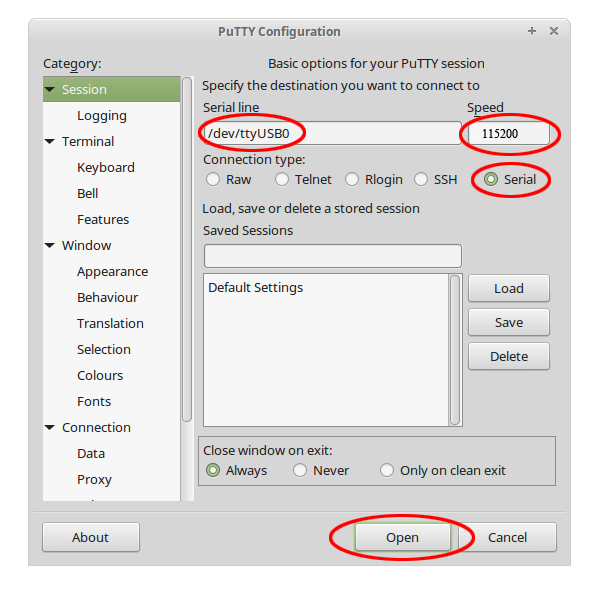
В форме программы нужно выбрать "Connection type - Serial", затем в поле "Serial line" ввести имя, присвоенное USB-UART адаптеру, которое мы получили командой "dmesg | grep tty" и установить скорость соединения. Для приставок DVB-T2 выбираем 115200, для другого оборудования скорости могут быть другими.
Если на экране терминала появляется масса нечитаемых символов, значит необходимо изменить скорость порта.

Использовать в качестве UART можно и программатор на микросхеме CH341a. Для этого необходимо удалить перемычку PROG / UART.
Комментарии:
avg 02.04.2025 19:26
Здравствуйте уважаемый админ! Подскажите пожалуйста как быть в случае если не имею переходника на микросхеме CP2103? Как использовать ch341 в данной ситуации и вообще реально ли? У меня fossapup 9.0 и если это вообще реально, подскажите пожалуйста где скачать под него putty? Спасибо заранее!
Admin 03.04.2025 07:40
avg, начну с конца: pytty есть в стандартных репозиториях Debian и Ubuntu. Я думаю, что в Puppy Linux тоже есть. Поэтому, либо через менеджер приложений, либо sudo apt install putty в терминале. CH341 использовать можно. Для этого на зеленом около USB-разъема нужно снять перемычку, а на черном - перемычку на первых двух контактах разъема со стороны рычажка. На черном Rx, Tx, GND подписаны с обратной стороны.
Def 06.06.2025 12:30
а если у меня Gentoo?
Admin 09.06.2025 08:49
Def, emerge putty не помогает?
avg 20.07.2025 21:17
Здравствуйте уважаемый админ, а можно установить и Putty и minicom? Не будут ли эти две программы друг другу мешать? Кстати я себе установил пока Lubuntu 20.04 LTS. И вот на ней на этой ОС хочу установить и Putty и minicom.
Admin 21.07.2025 08:55
avg, да, можно и мешать не будут. У меня обе программы установлены и работают, но не одновременно, естественно.
avg 24.07.2025 22:06
Здравствуйте уважаемый админ!Спасибо Вам большое!Кстати я установил на Lubuntu 20.04 LTS на свой комп и IMSProg установилась и сейчас без проблем всё работает. И SNANDer, которая не работала на Fossapuppy 9,5 как у Вас на видео Вы сказали что нужно установить пакет ZENITY работает на Lubuntu 20.04 LTS как у Вас на видео.
Добавить комментарий: